很多小伙伴将电脑更新升级成Win11,近期有小伙伴反映在使用Win11的过程中出现了无法在设备上加载驱动程序的情况,这是怎么回事呢,遇到这种问题应该怎么解决呢,下面小编就给大家详细介绍一下Win11加载驱动失败的解决方法,大家感兴趣的话可以来看一看。
Win11加载驱动失败的解决方法:
方法一:
1、右击下方任务栏中的开始,选择菜单选项中的"设置"打开。
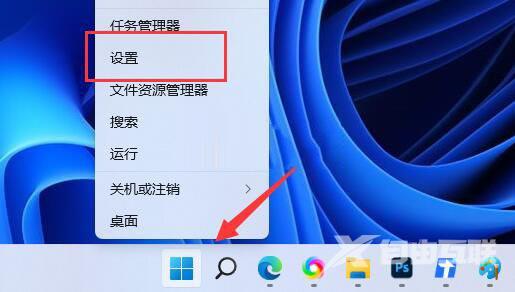
2、进入新界面后,点击左侧菜单栏中的"隐私和安全性"选项,接着点击右侧中的"Windows 安全中心"。

3、然后点击"保护区域"下方的"设备安全性"选项。
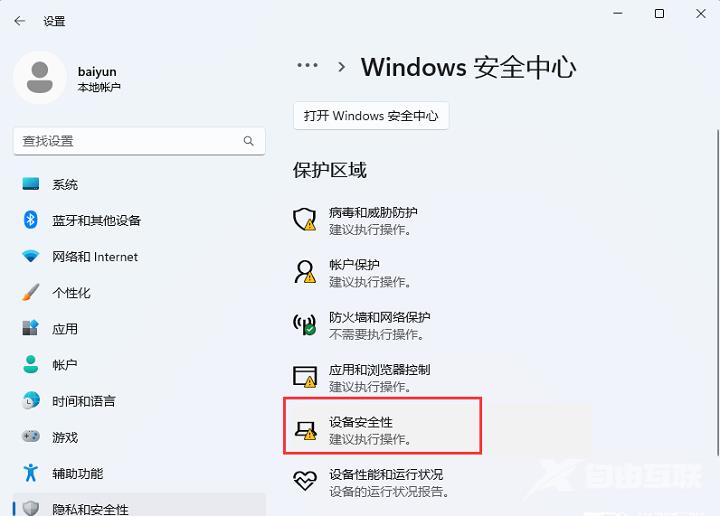
4、最后将"内存完整性"下方的开关按钮关闭就可以了。
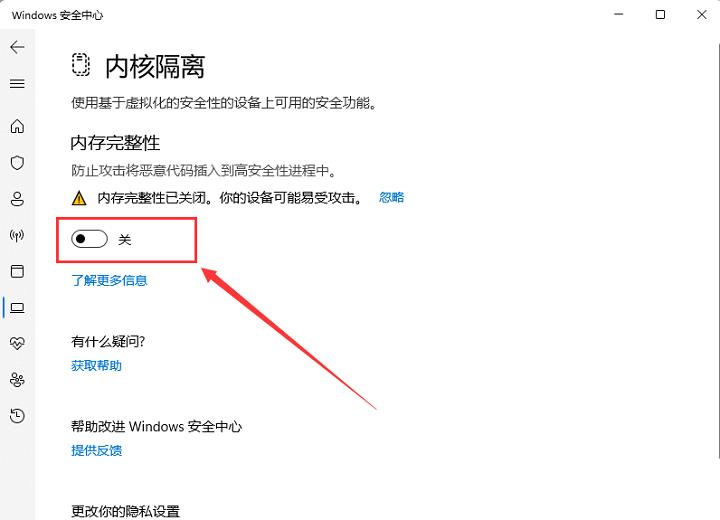
方法二:
1、按下快捷键"win+R"开启运行,输入"regedit",回车打开。
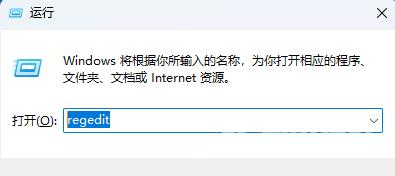
2、进入注册表编辑器,将"HKEY_LOCAL_MACHINESYSTEMCurrentControlSetControlDeviceGuardScenarios"复制粘贴到上方地址栏中并回车定位到此,右击右侧空白处,选择"新建"一个"DWORD (32 位)值",将其命名为"HypervisorEnforcedCodeIntegrity"。
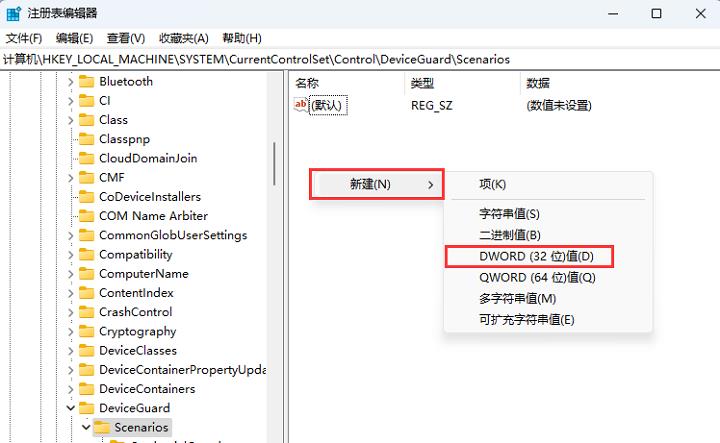
3、将其双击打开,在打开的窗口中将"数值数据"改为"0",点击确定保存,最后将电脑重新启动即可。
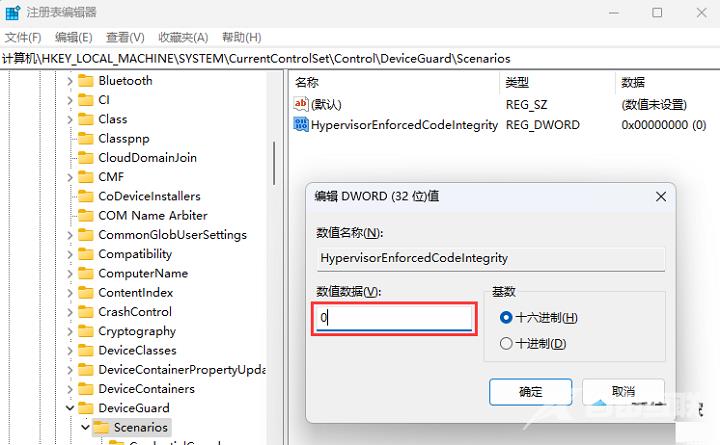
注意:1为启用内核隔离,0为关闭。
郑重声明:本文由网友发布,不代表盛行IT的观点,版权归原作者所有,仅为传播更多信息之目的,如有侵权请联系,我们将第一时间修改或删除,多谢。